Comment configurer et modifier les paramètres Wi-Fi sur un NVR VIGI
Contenu
Introduction
Le NVR sans fil VIGI prend en charge les connexions Wi-Fi directes pour les caméras et les appareils clients sans fil, évitant ainsi les problèmes de câblage réseau. En configurant les paramètres Wi-Fi (nom du réseau, mot de passe, canal sans fil, mode et bande passante), vous pouvez configurer ou modifier la configuration Wi-Fi du NVR selon vos besoins. Cet article présente ces paramètres Wi-Fi et fournit des instructions étape par étape pour les configurer.
Exigences
- NVR sans fil VIGI
- PC
Configuration
Vous pouvez configurer les paramètres Wi-Fi du NVR VIGI via son interface de gestion Web. Les étapes ci-dessous décrivent le processus de configuration via l'interface Web.
Étape 1. Allumez le NVR et connectez un PC à l'un de ses ports LAN. Connectez-vous à l'interface web du NVR via son adresse IP. Si aucun serveur DHCP n'est disponible, l'adresse IP de secours est 192.168.0.240 .
Étape 2. Accédez à Paramètres > Réseau > Paramètres sans fil . Si le réseau sans fil est désactivé, activez-le.
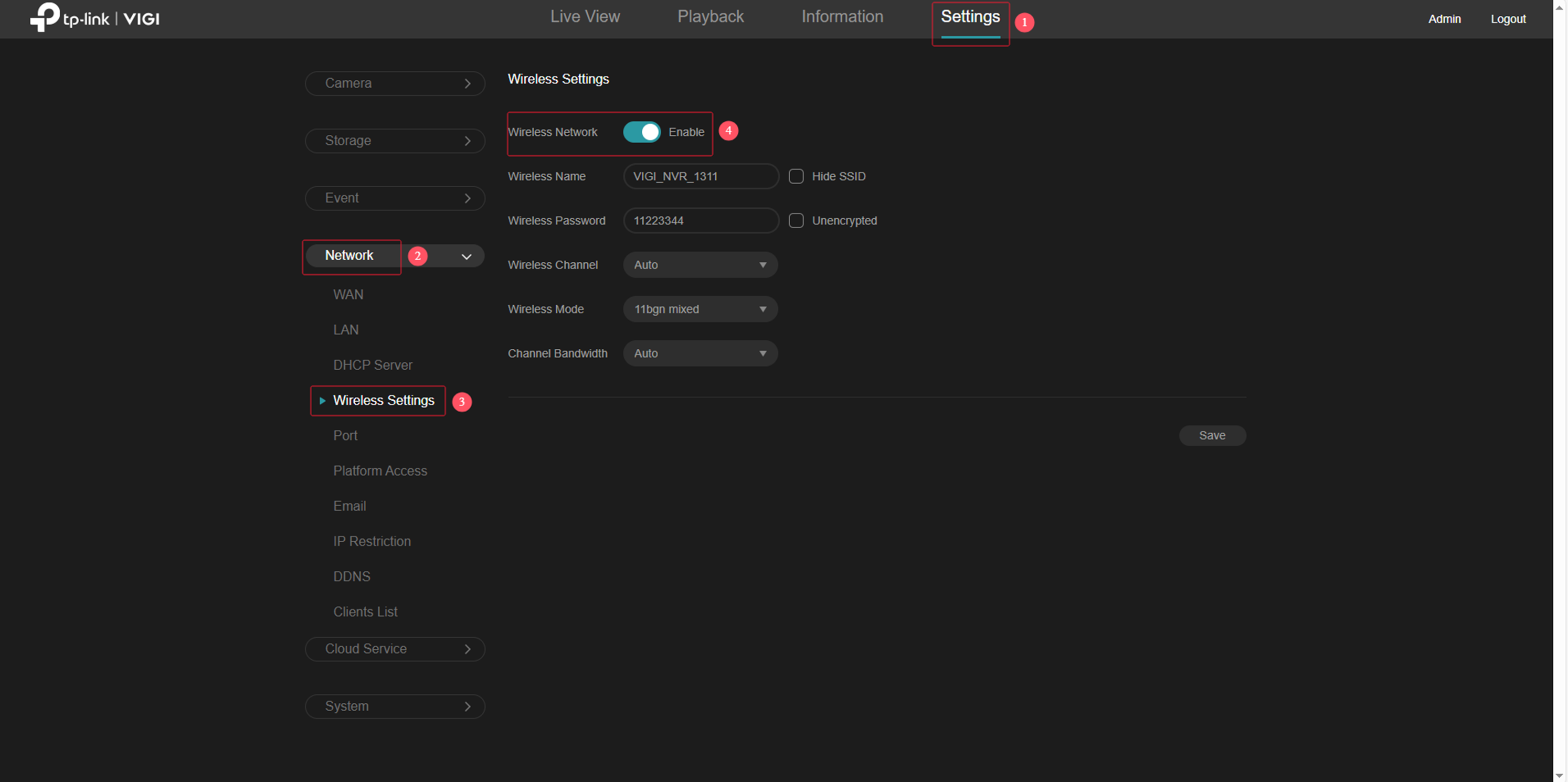
Étape 3. Dans les champs Nom sans fil et Mot de passe sans fil , définissez le nom et le mot de passe Wi-Fi souhaités .
- Activez Masquer le SSID pour masquer le réseau de la liste Wi-Fi.
- Activez Non chiffré pour supprimer l’exigence de mot de passe.
Remarque : après avoir modifié le nom ou le mot de passe sans fil, la caméra doit se reconnecter au NVR.
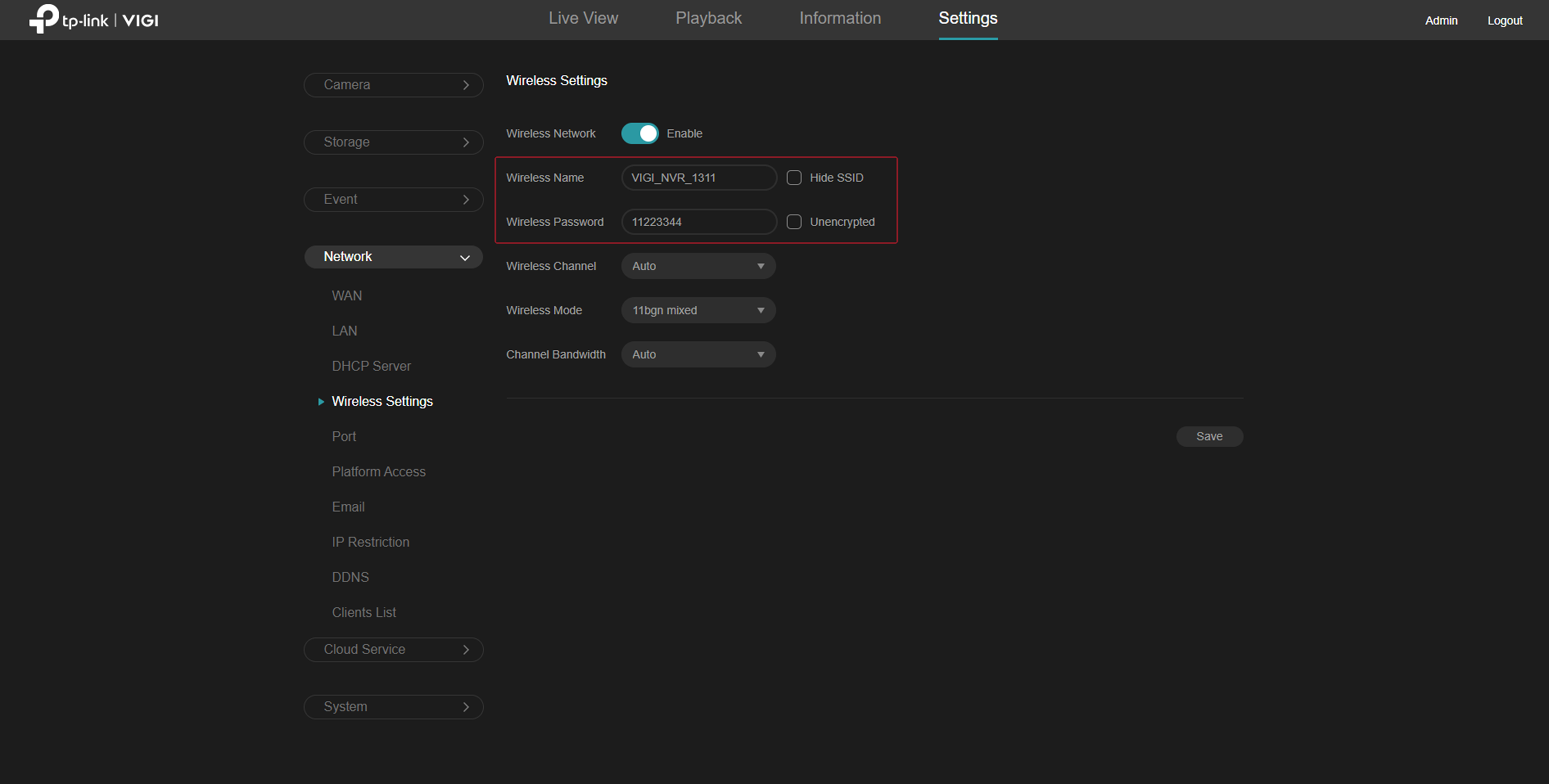
Étape 4. Ajustez les paramètres facultatifs ( Canal sans fil , Mode sans fil et Bande passante du canal ) ou conservez la valeur par défaut.
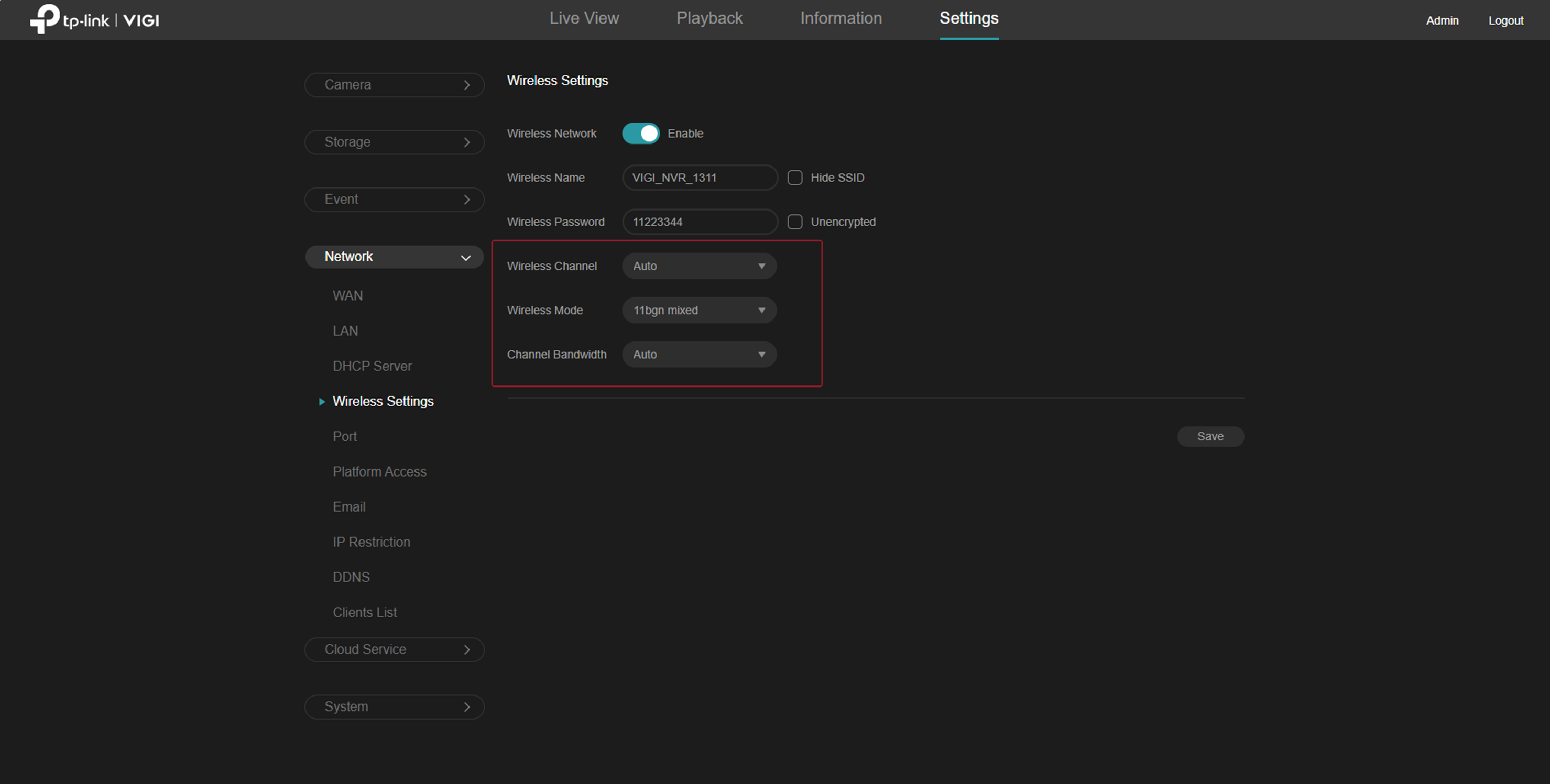
Étape 5. Cliquez sur Enregistrer pour appliquer les modifications.
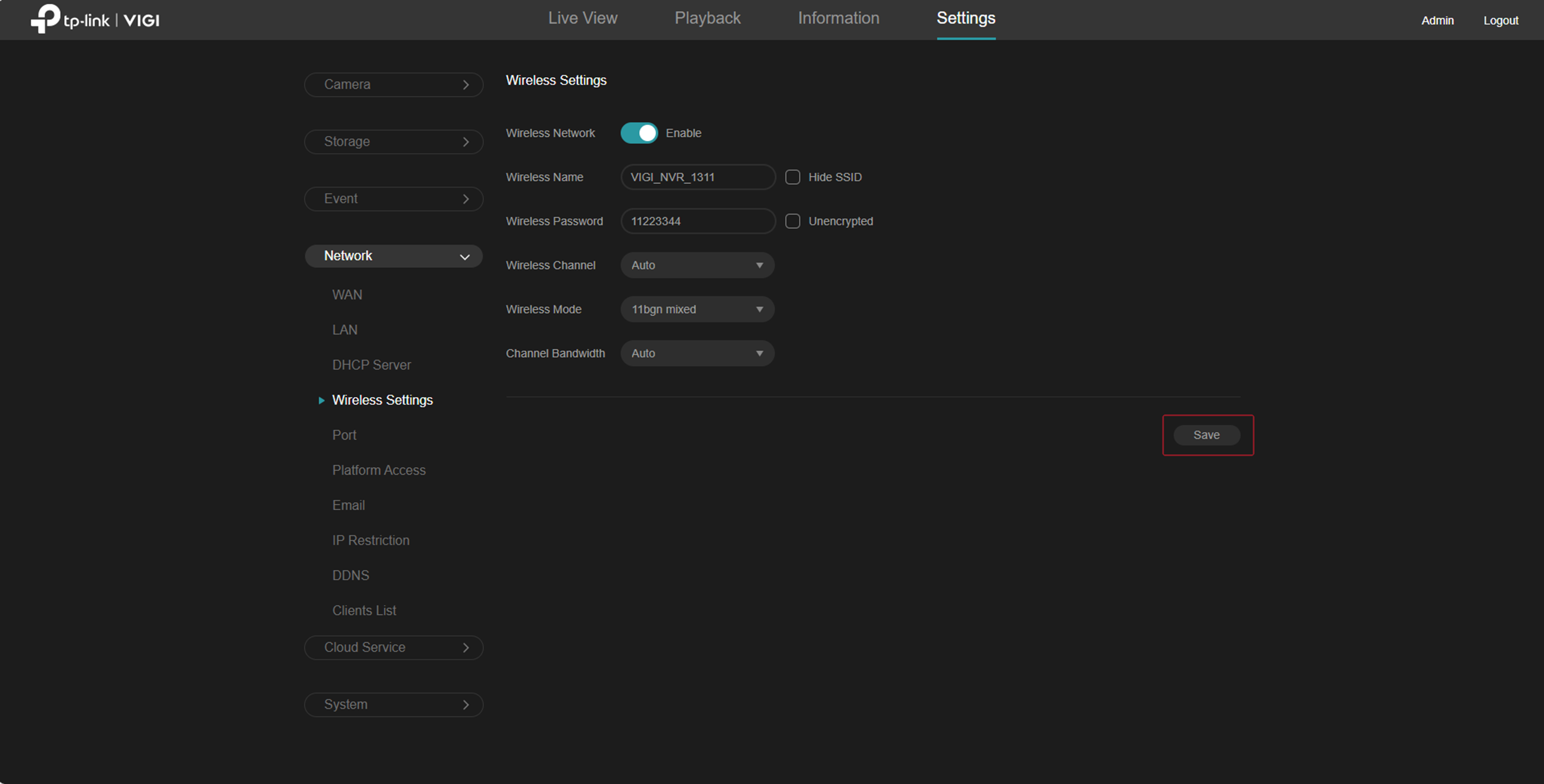
Conclusion
Vous avez maintenant appris à configurer et à modifier les paramètres Wi-Fi sur un NVR VIGI.
Pour en savoir plus sur chaque fonction et configuration, veuillez consulter le Centre de téléchargement pour télécharger le manuel de votre produit.
Est-ce que ce FAQ a été utile ?
Vos commentaires nous aideront à améliorer ce site.
